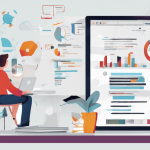L’arrivée de la technologie de reconnaissance d’empreintes digitales a marqué un tournant majeur dans le monde des smartphones. Outre le fait de nous offrir un niveau inégalé de sécurité, elle nous permet également de déverrouiller nos appareils d’une façon ultra rapide et super pratique. Nous allons aujourd’hui nous concentrer sur un modèle particulier : le Samsung Galaxy A72. L’objectif de cet article est de vous donner toutes les informations nécessaires pour maîtriser l’activation et l’utilisation de la reconnaissance d’empreintes digitales sur ce smartphone haut de gamme.
Le fonctionnement de la reconnaissance d’empreintes digitales
Pour commencer, il est essentiel de comprendre comment fonctionne cette technologie. Dans un monde où la sécurité numérique est devenue primordiale, la reconnaissance d’empreintes digitales joue un rôle crucial en fournissant une couche supplémentaire de protection. Elle utilise les motifs uniques que l’on retrouve sur nos doigts pour nous identifier de manière précise et sécurisée.
A voir aussi : Comment configurer des paramètres de sécurité renforcés sur un Oppo Find X3 Pro?
Lors de l’activation de cette fonction, votre Samsung Galaxy A72 scanne votre doigt et crée une version numérisée de votre empreinte. Cette dernière est ensuite stockée dans une base de données sécurisée sur votre appareil. Dès lors, chaque fois que vous posez votre doigt sur le capteur d’empreintes digitales, votre smartphone compare le motif de votre empreinte à celle qui est enregistrée. Si les deux correspondent, l’appareil est déverrouillé.
Les étapes d’activation de la reconnaissance d’empreintes digitales
Maintenant que vous savez comment fonctionne la technologie, passons aux étapes d’activation de la reconnaissance d’empreintes digitales sur votre Samsung Galaxy A72. Rassurez-vous, le processus est simple et ne nécessite aucune compétence technique particulière.
Avez-vous vu cela : Comparatif smartphones : Les choix les plus écologiques
Au préalable, assurez-vous que l’écran de votre appareil est propre et que vos mains sont sèches. Ensuite, allez dans les "Paramètres" de votre téléphone, puis sélectionnez "Biometrics and security". Une fois dans ce menu, choisissez "Fingerprints" et suivez les instructions qui s’affichent à l’écran pour enregistrer votre empreinte. Le système vous demandera de poser et de lever votre doigt plusieurs fois afin de capturer tous les détails de votre empreinte. Une fois cette étape terminée, votre empreinte sera enregistrée et prête à être utilisée.
Les utilisations possibles de la reconnaissance d’empreintes digitales
L’utilisation la plus courante de la reconnaissance d’empreintes digitales sur un Samsung Galaxy A72 est le déverrouillage de l’appareil. Cependant, cette fonction n’est pas limitée à cette seule utilisation. En effet, elle offre un éventail plus large d’applications qui peuvent grandement faciliter votre utilisation quotidienne du smartphone.
Vous pouvez par exemple utiliser votre empreinte pour accéder à certaines applications sécurisées, pour autoriser des achats sur le Play Store, ou encore pour valider des transactions bancaires si votre banque propose cette option. De plus, si vous avez plusieurs comptes utilisateurs sur votre appareil, vous pouvez même attribuer une empreinte différente à chaque compte pour un accès rapide et sécurisé.
Les précautions à prendre
Bien que la reconnaissance d’empreintes digitales soit une technologie pratique et sécurisée, il est important de prendre certaines précautions pour garantir la protection de vos informations personnelles. Tout d’abord, évitez de partager votre téléphone avec d’autres personnes, car elles pourraient enregistrer leur empreinte sur votre appareil sans votre consentement.
De plus, même si la reconnaissance d’empreintes digitales est très sécurisée, aucune technologie n’est infaillible. Il est donc recommandé d’activer d’autres méthodes de verrouillage en plus de l’empreinte digitale, comme un code PIN ou un mot de passe. Enfin, n’oubliez pas de nettoyer régulièrement le capteur d’empreintes digitales de votre Samsung Galaxy A72 pour garantir une reconnaissance optimale.
En suivant ces conseils, vous pourrez profiter pleinement de la reconnaissance d’empreintes digitales sur votre Samsung Galaxy A72 tout en garantissant la sécurité de vos informations personnelles.
Optimisation de l’utilisation de la reconnaissance d’empreintes digitales
Après avoir passé en revue les bases de l’activation et de l’utilisation de la reconnaissance d’empreintes digitales sur votre Samsung Galaxy A72, il est temps d’approfondir le sujet et d’explorer des astuces pour optimiser son utilisation. La maîtrise de ces conseils vous permettra d’exploiter pleinement le potentiel de cette technologie et d’améliorer votre expérience utilisateur.
Tout d’abord, n’oubliez pas que vous pouvez enregistrer plusieurs empreintes sur votre appareil. Cela peut s’avérer utile si vous utilisez régulièrement plus d’un doigt pour déverrouiller votre téléphone, ou si vous souhaitez partager votre appareil avec une personne de confiance. Pour ce faire, il suffit de retourner dans les paramètres de reconnaissance d’empreintes digitales et de suivre la même procédure que précédemment pour chaque nouvelle empreinte.
Ensuite, il est important de savoir que l’emplacement du capteur d’empreintes digitales peut varier en fonction du modèle de votre Samsung Galaxy A72. Assurez-vous de bien connaître l’emplacement de ce capteur pour pouvoir déverrouiller votre téléphone rapidement et efficacement.
Enfin, la qualité de l’enregistrement de votre empreinte peut affecter la vitesse et la précision de la reconnaissance. Pour une reconnaissance optimale, veillez à ce que votre doigt couvre bien toute la surface du capteur lors de l’enregistrement. De plus, essayez de positionner votre doigt de différentes manières lors de l’enregistrement, cela permettra à votre appareil de reconnaître votre empreinte quel que soit l’angle sous lequel vous posez votre doigt.
La reconnaissance d’empreintes digitales est une technologie innovante qui a révolutionné la façon dont nous interagissons avec nos appareils mobiles. En plus d’améliorer la sécurité de nos smartphones, elle offre une commodité que peu d’autres technologies peuvent rivaliser en termes de déverrouillage rapide et facile de nos appareils.
Le Samsung Galaxy A72, avec son système de reconnaissance d’empreintes digitales avancé, offre une excellente plateforme pour profiter de cette technologie. Que vous souhaitiez simplement déverrouiller votre téléphone rapidement, sécuriser certaines applications ou effectuer des transactions bancaires en un seul geste, le Samsung Galaxy A72 a tout ce qu’il faut.
En suivant les directives de cet article, vous serez en mesure d’activer et d’utiliser la reconnaissance d’empreintes digitales de manière efficace et sécurisée sur votre Samsung Galaxy A72. N’oubliez pas de prendre les précautions appropriées pour protéger vos informations personnelles et de nettoyer régulièrement le capteur d’empreintes digitales pour assurer une reconnaissance optimale.
Avec ces informations, vous êtes maintenant prêt à exploiter au maximum la technologie de reconnaissance d’empreintes digitales de votre Samsung Galaxy A72. Alors, n’attendez plus et plongez dans le monde de la technologie biométrique!